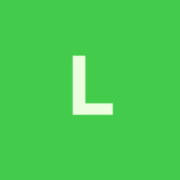مسألة الخصوصية في العالم الحديث ليست مجرد المشاهير. C انتظام المستغرب في الشبكة تظهر "البرقوق" القادم من البيانات الشخصية للمستخدمين. من الصعب تكوين جهاز كمبيوتر شخصي لتناسب الاحتياجات الخاصة بك، وإذا كان في هذه المعادلة هو يظهر الأمنية المكونة، ويصبح أكثر صعوبة. الصور الشخصية والوثائق والمعلومات الشخصية - أنه من غير المرجح كنت ترغب في حصة كل ذلك مع الغرباء. مراجعة "MakRadara" أعدت تعليمات المفصلة التي سوف يخلصك من العواطف التي لا داعي لها.
تكوين OS X

سهلة الاستخدام - واحدة من أهم المزايا المعروفة من أجهزة الكمبيوتر ماك. ومع ذلك، وتستمد هناك من عيوب هذه الحقيقة. على سبيل المثال، بيانات خاصة تكاد تكون في المجال العام، مما يجعل من السهل إما من قبل قراصنة أو التطبيقات الخبيثة. على الرغم من هذا، OS X لديه قائمة واسعة من إعدادات الأمان، والسبعة التالية منها من أجل الاستفادة منها.
تحقق من إعدادات الأمان
انتقل إلى "إعدادات النظام» → «حماية والأمن" وحدد "الخصوصية". اختر التطبيقات التي يسمح الوصول إلى معلومات حول الموقع، على iCloud وبيانات مفصلة حول (قسم "النفاذ الشامل") النظام. يتم تنفيذ الإجراءات لجميع التطبيقات معا، وعدد قليل، واختيار من القائمة.
تشغيل FileVault
OS X يأتي مع المدمج في FileVault نظام التشفير. بما في ذلك عليه، كنت في حاجة الى تسجيل الدخول وكلمة السر أو مفتاح الانتعاش لعرض أي بيانات على الكمبيوتر. وتبين على النظام في قسم إعدادات نفسه. بعد ذلك، فإن جميع التخزين الداخلية، تشفير، والنظام تتطلب كلمة مرور للجميع الوصول إلى البيانات.
لا تستخدم سلسلة المفاتيح
لا تعتمد على المدمج في خدمة تخزين كلمة المرور، خصوصا في كل ما يتعلق البيانات متصفحك. بدلا من ذلك، استخدام حلول خارجية: لاست باس أو 1Password سوف يكون خيارا جيدا. وخلافا لسلسلة المفاتيح، بحيث يتم ضمان الوصول إلى جميع بيانات التسجيل والتخزين الشبكة، الملفات المشفرة بواسطة نظام كلمة السر، بدائلها تتطلب منك إدخال كلمة السر الرئيسية. هذا يعقد بشكل كبير المهاجمين الوصول إلى البيانات الشخصية.
تحقق من إعدادات على iCloud
التزامن من خلال هذا التخزين سحابة - واحدة من المزايا الرئيسية للنظام الإيكولوجي أبل. ومع ذلك، إذا كان لديك جهاز كمبيوتر الوطن المشترك، والمزامنة التلقائية من الصور والملفات والاتصالات ونظم البيانات والتطبيقات الأخرى يمكن أن تكون مصدرا للتسرب من معلومات هامة. في هذه الحالة لا بد من تعطيل تماما على iCloud. للقيام بذلك، انتقل إلى "إعدادات النظام" → وعلى iCloud، ومن ثم انقر فوق "إنهاء". بالطبع، لا أتحدث عن المستقبل التزامن، ولكن هذا التأثير سيكون أكثر حماية البيانات الشخصية. إذا دفع ثمن هذا النقص من فوائد تخزين سحابة تريد التحقق حتى إذا تم تمكين مصادقة اثنين عامل.
إيقاف الكتروني وفيس تايم
وضع "مستمر" - الابتكار الرئيسي للOS X يوسمايت وتحسين أكثر من المتوقع في النظام البيئي للمنتجات. تتم مزامنة الشكر له، والمكالمات والرسائل والبيانات عن حالة من التطبيقات الأخرى مع ماك عن طريق اي فون. الآن تخيل أن شخص غريب يعمل على جهاز الكمبيوتر الخاص بك، وتتلقى رسالة خاصة. ليس ذلك فحسب، وقال انه سوف نرى منبثقة الإخطار مع النص - عن طريق الذهاب إلى "الرسائل"، وقال انه هو أيضا قادرا على قراءة جميع المراسلات. كمبيوتر - جهاز أقل بكثير الشخصية من الهاتف الذكي، وإذا كان هذا الخلل الأمني يزعجك - بدوره قبالة "الاستمرارية" في "رسائل" وفيس تايم. في كل من التطبيقات، انتقل إلى الإعدادات وإيقاف حساب أبل ID.
إيقاف أضواء بحث الويب
يجب أن ترسل أضواء لعملها إلى البيانات الخاصة بك استعلامات البحث في جوجل أو محرك بحث آخر التي تستخدمها. يتم إرسال البيانات وأبل، والتي لا يبدو فكرة جيدة، على الرغم من تأكيدات السرية - الحلقة الثانية والأكثر أهمية من وجهة نظر ميزة السلامة الضوء. إيقاف تشغيل أضواء المدمج في مساعد "إعدادات النظام» → → نتائج البحث. هناك حاجة لإزالة علامة الاختيار بجوار "عروض الأضواء» والبحث بينغ الويب. إذا كانت هناك حاجة هذه الوظيفة لتتمكن من استخدامها التماثلية ألفريد.
إخفاء الملفات غير المرغوب فيها
اختيار الأماكن النظام الذي يتم تنفيذ البحث من - واحدة من إعدادات مساعد شخصي الضوء. حماية نفسك من عرض الملفات غير المرغوب فيها لشخص غريب الذي سوف تستفيد من الضوء، ويمكن أن تكون في "إعدادات النظام» → الضوء. إزالة علامات الاختيار بجانب تلك الملفات التي لا تريد عرضها. وسوف يستمر فهرستها، ولكن لا تظهر نتائج البحث. أيضا، في إعدادات الخصوصية اختيار المجلدات التي يتم استبعادها من الأضواء للبحث عن الكائنات.
حماية البيانات الشخصية
OS X لا يحمي بياناتك من تطبيقات الطرف الثالث، وهو ما يعني أن كل ما عليك القيام به نفسك. حماية الخصوصية على الانترنت - هو خطوة مهمة، والذي يأتي لانقاذ في مثل هذه الحالات، ولكن بخلاف ذلك هناك بعض النصائح التي يمكن أن تعزز الأمن.
تحميل خصوصية متصفح التمديد
إذا كنت تدفع الكثير من الوقت في تصفح الإنترنت - تثبيت ادبلوك زائد و قطع. وسوف حماية المعلومات الشخصية من تسريب وتتبع وكلاء الدعاية، والمواقع ومحركات البحث.
استخدام VPN
الظاهري التكنولوجيا شبكة خاصة مفيدة لحماية البيانات الحساسة عند استخدام الشبكات العامة. إذا كنت في مقهى أو غيرها من الأماكن العامة - الالتفات إليها.
استخدام التطبيقات المعتمدة فقط
افتراضيا يتم تمكين هذا الخيار في إعدادات OS X. أنه يحد من بتثبيت التطبيقات من مصادر غير معروفة، وبالتالي حماية جهاز الكمبيوتر الخاص بك من البرامج الضارة التعليمات البرمجية التي إذا لم يكن ليضر به، فإنه يصبح مصدرا للمشاكل لغيرها من الأدوات، والتفاعل معه مباشرة. أن تكون آمنة، انتقل إلى "إعدادات النظام» → «حماية والأمن» عام والعمود حدد ماك المتجر والمطورين تحديدها من القائمة المنسدلة السماح للتطبيقات تم تحميلها من.
هذه هي الخطوات البسيطة التي تعزز السلامة. لحماية إضافية، واستخدام المتصفحاتتركز على الخصوصية، ويحل محل محرك البحث جوجل على دك دك غو.
منع الوصول الفعلي إلى جهاز الكمبيوتر الخاص بك

الوصول الآمن إلى البيانات الموجودة على جهاز الكمبيوتر - سوى نصف المهمة. منذ معظم أجهزة الكمبيوتر شعبية أبل - انه جهاز كمبيوتر محمول، جانبا هاما من جوانب الأمن هو حماية الوصول الفعلي إلى النظام مباشرة.
جعل قفل الشاشة النشطة
للقيام بذلك، انتقل إلى تفضيلات النظام → الأمن والخصوصية، وفي التبويب عام، حدد المربع بجوار الحقول تتطلب كلمة مرور وتسجيل الدخول تعطيل التلقائي، تأكد من أن ماك الخاص بك وسوف أطلب مزيد من كلمة السر للدخول نظام.
إخفاء اسم المستخدم الخاص بك
افتراضيا، تعرض شاشة القفل أسماء المستخدمين التي تتوفر لتسجيل الدخول. من الناحية النظرية، وهذا يسمح للمهاجمين لتخمين كلمة المرور وزيادة الوصول إلى البيانات.
سودو DSCL. إنشاء / المستخدمين / hiddenuser IsHidden 1
وهذا يضيف طبقة أخرى من الأمان، الأمر الذي يتطلب مساهمة واسم المستخدم وكلمة المرور عند تسجيل الدخول.
إضافة حساب الضيف
في حالة عندما يكون الكمبيوتر هو أن تعطى للاستخدام على المدى القصير إلى صديق، حساب الضيف - أفضل طريقة لحماية البيانات الشخصية. الذهاب إلى تفضيلات النظام → المستخدمين والمجموعات وحدد الخيار مستخدم ضيف. بعد ذلك، وضع الاختيار السماح الضيوف لتسجيل الدخول إلى هذا الكمبيوتر. إذا تم تمكين FileVault على الكمبيوتر، يمكن للمستخدم فقط استخدام متصفح، وهو ما يكفي لغالبية جلسات قصيرة الأجل.
إن كل النصائح المذكورة أعلاه جعل ماك الخاص بك آمنة، والبيانات الشخصية - الخصوصية وتصفح - أكثر أمانا. بالطبع، هذه الحماية ليست مثالية، وأنه يمكن أن يكون دائما التحايل، ولكنك على الأقل جعل الحياة صعبة بالنسبة للمهاجمين.